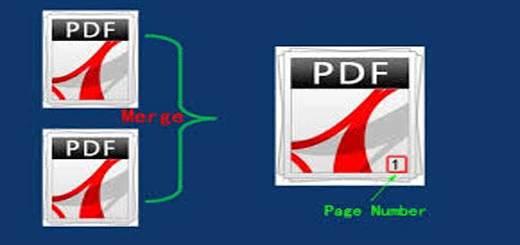উইন্ডোজ ১০ এ মাল্টিপল ডেক্সটপ ব্যবহার
কাজের সুবিধার্থে আমরা একাধিক উইনডো ওপনে করে কাজ করি । মাঝে মাঝে সেখানেও দেখা যায় অনেক কিছু ওপেন হয়ে আছে এবং মেনেজ করতে বেশ সমস্যা হয় । তো কেমন হতো যে আপনি একাধিক ডেক্সটপ ব্যবহার করছেন যেখানে আলাদা আলাদ আরো বেশ কিছু উইনডো ওপনে আছে? উইন্ডোজ ১০ এ সে কাজ টি করা যায় । ম্যাক কিংবা লিনাক্স এ ও যায়। তো চলুন কিভাবে একাধিক ডেক্সটপ ব্যবহার করা যায় ।
মাল্টিপল ডেক্সটপ ব্যবহার করার নিয়ম
click to taskbar
সাধারণত কম্পিউটার অন করার পর প্রথম যে ডেক্সটপটি চোখে পড়ে, সেটি হল Desktop-1 । আমরা উইন্ডোজ ১০ এ একই রকম আরও নতুন Desktop অ্যাড করে নিতে পারি, নিজের মতো করে। উইন্ডোজ ১০ এ নতুন ডেক্সটপ অ্যাড করার জন্য প্রথম আপনি আপনার কম্পিউটার ডেক্সটপ এর টাস্কবারে উপরের ছবিটির লাল মার্ক করা আইকন দেখা যাবে, সেখানে ক্লিক করুন। অথবা কিবোর্ড থেকে windows + tab কি প্রেস করুন, New Desktop অপশন টি দেখতে পাবেন ।

new desktop
windows + tab কি প্রেস করার পর উপরের ছবিটির মতো উইন্ডো দেখা যাবে। এবার সেখান থেকে উপরের ছবিটির ডান পাশে লাল মার্ক করা New Desktop লেখা অপশন দেখা যাচ্ছে, সেখানে ক্লিক করে নতুন ডেক্সটপ তৈরি করে নিন। আমি আমার ক্ষেত্রে আগে থেকেই Desktop-2 নামে ডেক্সটপ তৈরি করে নিয়েছি।
নতুন ডেক্সটপ নেবার কিবোর্ড কমান্ড : Windows Key + Ctrl + D
Keyboard command যতো বেশি জানবেন ততো তাড়াতাড়ি কাজ করতে পারবেন কম্পিউটার এ । দেখে নিতে পারেন গুরুত্বপুর্ন কিবোর্ড শটকার্ট গুলো
এবার মাল্টিপল Desktop 2 এ নতুন করে যে প্রাগ্রামগুলো অ্যাড করবেন, সেই প্রাগ্রামগুলো প্রথমে কম্পিউটারে রান করে নিন। প্রাগ্রামগুলো কম্পিউটার রান করার পর আবার Taskbar এ অথবা windows + tab কি প্রেস করুন। প্রেস করার পর নিচের ছবিটির মতো রান করা প্রাগ্রামগুলো দেখা যাবে। আপনার ক্ষেত্রে অন্য আসতে পারে।
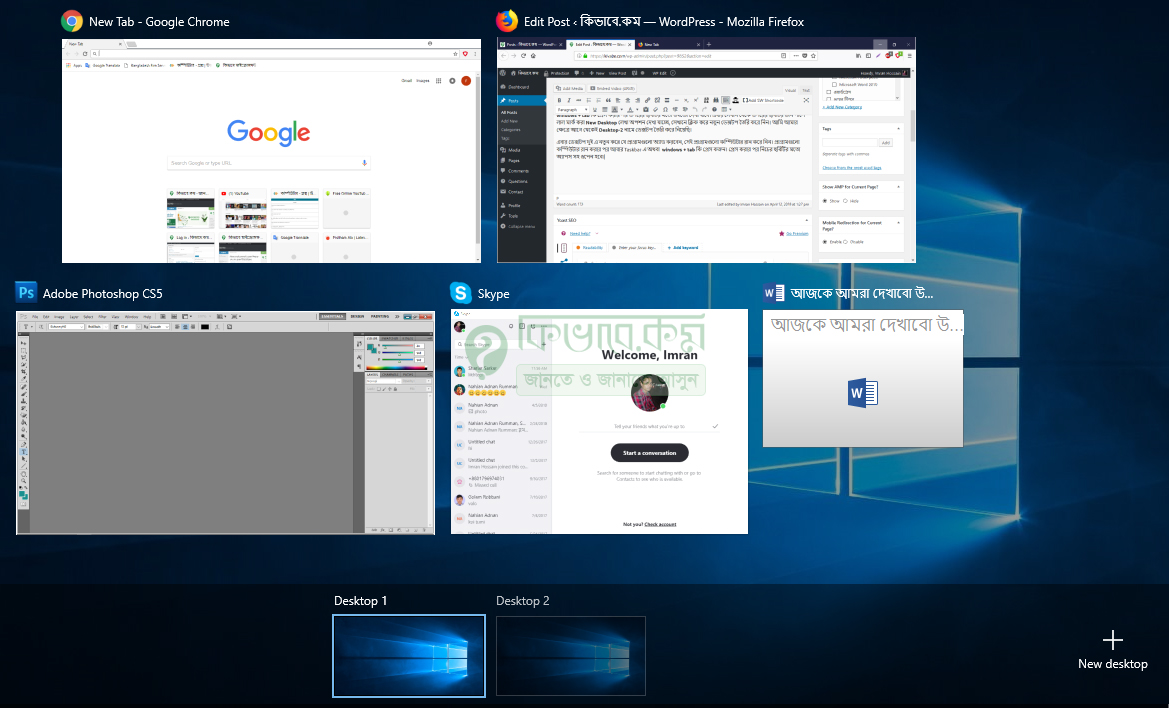
open run apps
উপরের ছবিটিতে দেখুন। রান করা প্রাগ্রামগুলো ওপেন হওয়ার পর এবার আপনি সেই প্রাগ্রামগুলোকে Desktop 2 অ্যাড করে দিতে পারেন। সফটওয়্যার গুলো অ্যাড করার জন্য উপরের ছবিতে ওপেন হওয়া প্রাগ্রামগুলো মাউস থেকে Right বাটন এ চেপে ধরে এনে নতুন যে ডেক্সটপ তৈরি করা হয়েছে, সেটির উপর ছেড়ে দিন। এই ভাবে আপনি বেশ কিছু মাল্টিপল ডেক্সটপ ব্যবহার করতে পারবেন।
অথবা Desktop 2 তে থেকে নতুন করে কোন প্রগ্রাম ওপেন করলে সেটা নতুন ডেস্কটপ এ চলবে ।
এক রানিং ডেস্কটপ থেকে আরেট টি রানিং ডেস্কটপ এ যেতে কিবোর্ড কমান্ড Windows + Ctrl + Left or Right Arrow